Windows 11/10 上的邮件和日历应用程序中出现错误 0x80040154
一些Windows 11/10用户报告他们在尝试打开、创建新帐户或登录邮件和日历应用时收到(Mail and Calendar app)错误代码 0x80040154(Error Code 0x80040154)。如果您遇到此问题,也许这些建议将帮助您解决问题。
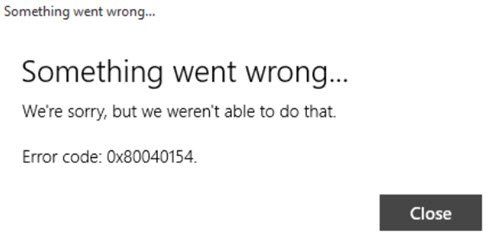
Windows 邮件应用程序错误 0x80040154
您看到的确切消息是:
Something went wrong. We’re sorry, but we weren’t able to do that. Error code 0x80040154.
因此,如果您在使用 Windows 11/10邮件(Mail)和日历(Calendar)应用程序时遇到问题,请创建一个系统还原点,然后先浏览整个建议列表,然后再决定要尝试哪些建议:
1]运行Windows Store Apps(Run Windows Store Apps)疑难解答
运行Windows 应用商店应用程序疑难解答(Windows Store Apps troubleshooter)。众所周知,这可以帮助很多人。
2]重置邮件和日历应用程序
如果您遇到此错误,请 重置或修复邮件和日历应用程序(Reset or Repair the Mail & Calendar app)。看看。
3]运行系统文件检查器
运行系统文件检查器 以替换可能损坏的系统文件。
4]删除(Delete)Comms文件夹的内容
打开文件资源管理器(Open File Explorer)并导航到以下文件夹:
C:Users<用户名>AppDataLocal
在这里,您将看到一个Comms文件夹。将其重命名为Comms-old,然后重新启动计算机。
5]重新安装邮件(Mail)和日历(Calendar)应用程序
使用我们的免费软件10AppsManager重新安装邮件(Mail)和日历(Calendar)应用程序。
卸载邮件和日历应用程序(Uninstall the Mail and Calendar app),然后通过Windows 应用商店(Windows Store)下载并重新安装。要卸载它,您可以使用我们的 10AppsManager。
请注意(Mind),当您遵循其中一些建议时,您可能会丢失设置。
相关(Related):修复邮件应用程序错误 0x8000000b、0x8007042b、0x8000ffff、0x8007000d、0x80c8043e、0x80070435、0x8007006d、0x80070425。
让我们知道这是否对您有所帮助,或者您是否找到了解决此问题的其他方法。(Let us know if any of this helped you or if you found another way to fix this issue.)
Related posts
Fix Mail,Calendar和People Apps不起作用
Mail and Calendar app freezes,崩溃或在Windows 11/10工作
Windows 11/10的Best Free Calendar apps
Fix Mail and Calendar应用崩溃在Windows 10
如何停止和配置 Windows 10 应用通知(邮件、日历、Skype 等)
首次登录时删除Microsoft Store app
在 Windows 10 的邮件和日历应用中打开或关闭暗模式
如何在Windows 10使用Paint编辑图片
Stream music从Phone通过Bluetooth A2DP Sink Windows 10 PC
如何使用QuickLook app预览文件Windows 10
如何在Windows 10重新安装Microsoft Store Apps
对于Windows 10最佳Banking and Investments apps
Webpage Conversion Tool:出口Webpage,HTML至File,File至HTML
5 Best免费Podcast Apps用于Windows 10
如何停止Apps在Windows 10中的背景下运行
一分钟,我们正在更新Windows 11/10上的应用程序消息
Picsart在Windows 10上提供Custom Stickers & Exclusive 3D Editing
Learn English带Windows 10带English Club app
哎呀!我们无法保存一个 - 的Windows Photos App
最佳Battery monitor,Analytics&Stats应用程序Windows 10
